
- •Министерство образования российской федерации
- •Северо-западный государственный заочный технический университет
- •В. Л. Макаров
- •Прикладное программирование
- •Конспект лекций с. Петербург 2003г
- •Окно формы. Форма является основой большинства приложений , так как на ней размещаются другие управляющие компоненты. Внешний вид окна формы показан на рисунке 1.3.
- •3.Основные свойства, методы и события формы
- •Компоненты vcl
- •5.1. Кнопки управления
- •5.2. Окно редактирования Edit
- •5.3 Многострочные окна редактирования Memo и RichEdit
- •5.4 Компоненты выбора из списков – ListBox, CheckListBox, ComboBox
- •5.5 Элемент управления Label (надпись или метка)
- •5.6 Элемент управления RadioButton (Радиокнопка)
- •5.7 Полосы прокрутки (ScrollBar)
- •5.9 Компонент Timer(Таймер)
- •5.10 Компонент StringGrid ( таблица строк)
- •5.11 Компонент Chart – графики и диаграммы
- •5.12 Компонент f1Book
- •6. Создание меню
- •7. Системные диалоги
- •7.1 Диалоги открытия и сохранения файлов
- •7.2 Диалог выбора шрифта(компонент FontDialog )
- •7.3 Диалог выбора цвета(компонент ColorDialog )
- •7.4Диалоги поиска и замены текста(компоненты FindDialog и ReplaceDialog )
- •8.1 Структура головного файла проекта
- •8.2 Структура файлов модулей форм
Министерство образования российской федерации
Северо-западный государственный заочный технический университет
В. Л. Макаров
Прикладное программирование
Часть1. Разработка приложений в среде BuilderC++
Конспект лекций с. Петербург 2003г
Введение
Система визуального объектно – ориентированного программирования BuilderC++ разработанная корпорацией Borland , предназначена для проектирования программных продуктов ( приложений) в операционной системе Windows на языке С++ . Она позволяет решать следующие задачи:
Быстро создавать оконный интерфейс для любых приложений даже начинающим программистам.
Создавать приложения любой сложности и любого назначения : офисные, бухгалтерские, инженерные , информационно – поисковые.
Создавать современный пользовательский интерфейс для любых, ранее разработанных ,программ DOS.
Создавать мощные системы управления локальными и удаленными базами данных и многое другое.
I. Интегрированная среда C++ Builder
Интегрированная среда разработки(IDE - Integrated Development Environment), входящая в пакет C++ Builder, содержит все необходимые элементы для проектирования, запуска и тестирования приложений и где все нацелено на облегчение процесса создания программ. Внешний вид IDE показан на рисунке 1.1.
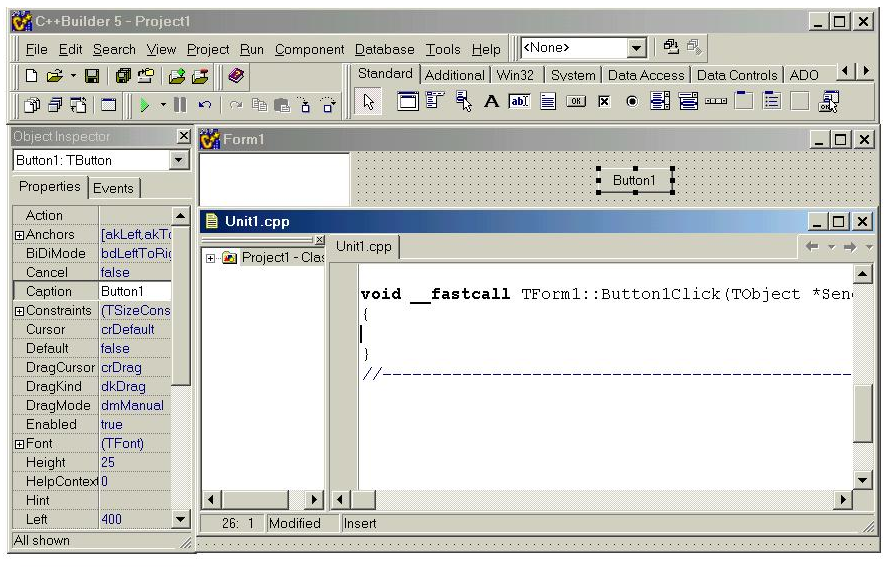
Рис.1. Среда разработки C++ Builder
В верхней части окна расположена полоска главного меню , которое включает следующие разделы:
Меню File , которое позволяет создавать новый проект , новую форму , открыть проект или новую форму , сохранить проекты или формы в файлах с заданными именами.
Меню Edit , позволяет выполнять операции с буфером обмена и редактировать интерфейс приложения.
Меню Search (Поиск), позволяет осуществлять поиск и замену в коде приложения.
Меню View (Просмотр), позволяет вызывать на экран различные окна необходимые для проектирования .
Меню Project (Проект), позволяет добавлять и убирать из проекта формы , задавать опции проекта, компилировать проект без выполнения и т.д.
Меню Run (Выполнение) дает возможность выполнять проект в нормальном или отладочном режимах.
Меню Component(Компонент) позволяет создавать и устанавливать новые компоненты и конфигурировать палитру компонентов.
Меню Tools(Инструменты) включает ряд разделов ,позволяющих настраивать среду( IDE )и выполнять различные вспомогательные программы.
Меню Help (Справка) позволяет работать со встроенной справочной системой.
Ниже полосы главного меню расположены две инструментальные панели . Левая панель содержит два ряда быстрых кнопок , дублирующих некоторые наиболее часто используемые команды меню. Назначение, размещенных на панелях быстрых кнопок можно узнать из ярлычков , которые появляются при помещении курсора мыши над соответствующей кнопкой. Правая панель содержит набор компонентов из библиотеки (VCL – Visual Component Library). Палитра компонентов содержит ряд страниц, закладки которых видны в ее верхней части и включает более 200 повторно используемых компонент, предлагаемых для построения приложений. В левой нижней части основного окна находится Инспектор Объектов(Object Inspector), с помощью которого задаются свойства компонентов и события на которые они реагируют. Правее расположено окно пустой формы. На нее с помощью мыши перетаскиваются компоненты, которые сразу становятся элементами управления вашей программы. Под формой скрыт редактор кода(Code Editor) ,позволяющий писать и редактировать текст программы. Для его вызова достаточно произвести двойной щелчок мышью по форме.
Рассмотрим более подробно характеристики основных элементов интегрированной среды разработки(IDE)
Палитра компонентов (рис.1.2) выполнена в виде многостраничного блокнота . Имеется возможность настраивать палитру компонентов по желанию пользователя: вводить и удалять компоненты, менять их очередность на палитре и т.д. По умолчанию в палитре С++Builder5 имеются следующие страницы:
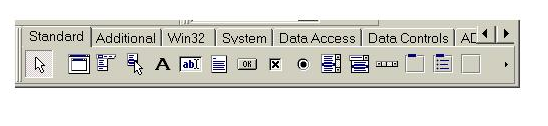
Рис.1.2 Палитра компонентов
Standard – cтандартная , содержащая наиболее часто используемые компоненты;
Additional – дополнительная , являющаяся дополнением к стандартной;
Win32 - элементы управления Windows 95/98 и NT;
System – системная, содержащая такие компоненты как таймер, музыкальный проигрыватель и т.д.
Data Access – компоненты для организации связи с базами данных;
Data Controls – управляющие элементы для работы с базами данных;
ADO и InterBase – компоненты , определяющие различные способы доступа к данным;
Midas - компоненты для создания приложений, способных работать на нескольких компьютерах;
Internet - компоненты для приложений, работающих в интернете;
FastNet – различные протоколы доступа в интернет;
Decision Cube – многомерный анализ данных;
Qreport - быстрая подготовка отчетов;
Dialog – стандартные системные диалоги Windows;
Win 3.1 – компоненты в стиле Win 3.1;
Samples – примеры использования отдельных компонентов;
ActivX – активные элементы ActivX;
Servers – оболочка VCL для распространенных серверов COM;
Поскольку число страниц в C++ Builder5 велико ,и не все закладки видны на экране одновременно, в правой части палитры имеются две кнопки со стрелками, с помощью которых можно перемещать страницы палитры , делая их видимыми.
Чтобы перенести компонент на форму , надо открыть соответствующую страницу библиотеки и указать курсором мыши необходимый компонент. Затем необходимо поместить курсор мыши в заданное место на форме и произвести щелчок левой клавишей мыши. Имена компонентов , соответствующих той или иной пиктограмме , можно узнать из ярлычка , появляющегося при нахождении курсора мыши над этой пиктограммой. Справку по каждому компоненту палитры можно получить с помощью клавиши F1.
